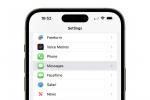La mayoría de nosotros ya estamos familiarizados con las búsquedas de imágenes, la función del motor de búsqueda que le permite encontrar imágenes directamente relacionadas con sus términos de búsqueda. Pero hay otro tipo de búsqueda de imágenes, para cuando ya tienes la imagen y necesitas saber su fuente u origen, localizar imágenes similares o verificar una imagen. Una herramienta de búsqueda inversa de imágenes realiza esa tarea en su dispositivo iOS o Android, así como en su computadora de escritorio o portátil.
Contenido
- Cómo realizar una búsqueda inversa de una imagen usando Google Chrome
- Cómo realizar una búsqueda inversa de una imagen usando Google Lens
- Cómo realizar una búsqueda inversa de una imagen en Android
- Cómo realizar una búsqueda inversa de una imagen en un iPhone
- Cómo realizar una búsqueda inversa de una imagen en Bing
- Cómo realizar una búsqueda inversa de una imagen en TinEye
- Utilice una aplicación para realizar una búsqueda inversa de imágenes
- Aplicación de búsqueda de imágenes
- Aplicación Foto Sherlock
- Aplicación Google Fotos
- Aplicación inversa
- Aplicación Buscar por imagen
- Herramientas de búsqueda inversa de imágenes para comprobar si hay trabajos robados
- Herramienta de búsqueda Berify
- herramienta de búsqueda pixsy
Fácil
10 minutos
iOS o Androide dispositivo
Computadora de escritorio o portátil
En esta guía, le mostraremos cómo realizar una búsqueda inversa en su dispositivo móvil utilizando diferentes herramientas, aplicaciones y sitios web.
Ver más
- Cómo bloquear un número
- Cómo conseguir Photoshop gratis
- Cómo cambiar el tamaño de una imagen
Cómo realizar una búsqueda inversa de una imagen usando Google Chrome
Si estas usando Cromo En Android o iOS, es fácil realizar una búsqueda de imágenes en Google. Aquí se explica cómo empezar.
Paso 1: Vaya a la imagen seleccionada en el navegador Chrome.

Paso 2: Mantenga presionada la imagen hasta que aparezca un menú.
Relacionado
- iPadOS 17 acaba de mejorar aún más mi función favorita de iPad
- Cómo descargar iPadOS 17 beta en tu iPad ahora mismo
- Cómo imprimir desde tu smartphone o tablet Android
Paso 3: Toque en Busca en Google esta imagen (iOS 14) o Buscar con Google Lens (Androide 10).


Etapa 4: Vea los resultados.

Cómo realizar una búsqueda inversa de una imagen usando Google Lens
Es posible que su dispositivo móvil se haya enviado con Google Lens preinstalado y la aplicación todavía esté disponible por separado en Google Play Store para Android. Para iOS, Lens ahora está incorporado en la aplicación principal de Búsqueda de Google, por lo que no es necesario descargar una aplicación por separado en el iPhone.
Paso 1: Navegue hasta una imagen en su biblioteca de fotos o desde una página web.

Paso 2: Toque el ícono de Lente para iniciar la operación de reconocimiento de imágenes.

Paso 3: Luego, la aplicación realizará una búsqueda inversa de imágenes, identificará la imagen y ofrecerá imágenes alternativas similares.


Cómo realizar una búsqueda inversa de una imagen en Android
Si alguien te envió una imagen, o ya la tienes descargada en tu teléfono, puedes cargarla para realizar una búsqueda inversa de imágenes en Google. Este método funciona con cualquier navegador de Android. Para cargar una imagen y realizar la búsqueda de imágenes inversa, necesita la versión de escritorio de la búsqueda de imágenes de Google. Aquí se explica cómo empezar.
Paso 1: Ir a imágenes.google.com en tu navegador.

Paso 2: Quieres la versión de escritorio, por lo que deberás seleccionarla. En Chrome, toque los tres puntos en la parte superior derecha para abrir el Más menú.
Paso 3: Marque la Sitio de escritorio opción.

Etapa 4: Toque el pequeño ícono de la cámara para tener la opción de cargar una imagen.




Cómo realizar una búsqueda inversa de una imagen en un iPhone
También puedes realizar una búsqueda inversa de una imagen en iOS. Aquí se explica cómo empezar.
Paso 1: Ir a imágenes.google.com.

Paso 2: Quieres la versión de escritorio, por lo que tendrás que solicitarla. En Safari, toque el Compartir icono, con la flecha apuntando hacia arriba, para abrir el menú compartir. En Chrome, toca los tres puntos Más icono en la parte inferior derecha de la pantalla.
Paso 3: Desplácese hacia abajo en las opciones hasta encontrar Pide un lugar de escritorio y tócalo.

Etapa 4: Toque el pequeño ícono de la cámara para tener la opción de cargar una imagen.

Cómo realizar una búsqueda inversa de una imagen en Bing
La búsqueda inversa de imágenes en Bing es prácticamente el mismo proceso en todas las plataformas. Simplemente vaya a la página de inicio de Bing y seleccione el ícono de búsqueda de imágenes en la barra de direcciones. Luego sube una o más imágenes.
Paso 1: En cualquier navegador, de escritorio o móvil, escriba la dirección de la página de inicio de Bing en la barra de direcciones.

Paso 2: Toca el ícono de Lente del medio.
Paso 3: Grifo Permitir acceso a la cámara para iniciar una búsqueda visual.

Etapa 4: Grifo Permitir para permitir que la aplicación acceda al movimiento y la orientación.

Paso 5: Puedes identificar cualquier cosa en las proximidades automáticamente apuntando con tu teléfono inteligente cámara directamente a cualquier objeto, ya que la aplicación lee inmediatamente lo que es.
Paso 6: Toque el botón de la lupa para obtener más información.

Paso 7: Alternativamente, puede tomar una imagen nueva con la aplicación de su cámara o elegir una o más imágenes de su galería de fotos para identificación y referencia.


Cómo realizar una búsqueda inversa de una imagen en TinEye
Tienes algunas opciones más si deseas realizar una búsqueda inversa de imágenes, independientemente de qué plataforma móvil o navegador web estás usando. TinEye es un sitio web popular que le ayudará a realizar una búsqueda inversa de imágenes.
Paso 1: En el navegador web elegido, vaya a tineye.com.

Paso 2: Toque el ícono de flecha a la izquierda del cuadro de búsqueda para cargar una imagen.
Paso 3: Puede tomar una nueva fotografía con la cámara de su dispositivo, elegir una imagen de su galería de fotos o explorar otra ubicación. Las opciones que obtendrás son ligeramente diferentes según tu teléfono.

Etapa 4: Una vez que se cargue su imagen, verá las coincidencias encontradas.

Utilice una aplicación para realizar una búsqueda inversa de imágenes
Existen varias aplicaciones especializadas dedicadas a realizar búsquedas inversas de imágenes en Android o iOS, todas las cuales pueden evitarle tener que abrir su navegador cada vez que desee buscar una imagen. Éstos son algunos de los mejores.



Aplicación de búsqueda de imágenes
Con la aplicación gratuita Image Search, puede buscar imágenes por palabras clave o nombre de archivo de imagen, compartir imágenes con aplicaciones de terceros, descargar imágenes para configurarlas como fondo de pantalla de su teléfono inteligente, buscar imágenes GIF animadas, historial de búsqueda, visualización a escala de imagen. y busque filtros específicos por contenido, tipo, color, tamaño y hora.
Androide



Aplicación Foto Sherlock
Photo Sherlock te permite cargar una imagen de tu galería o tomar una foto para realizar una búsqueda rápida de imágenes inversas en los motores de Google y Yandex. Simplemente toque el ícono de la galería o la cámara en la parte inferior de la ventana, recorte si lo desea y realice la búsqueda para obtener más información sobre la imagen.
AndroideiOS



Aplicación Google Fotos
La aplicación Google Photos presenta una tecnología de reconocimiento de fotografías que se lanzó originalmente como una aplicación propia llamada Google Lens. Desde 2017, el equipo de Google Lens ha integrado esta tecnología en el motor de búsqueda de Google, Google Photos, y Asistente de Google tanto para iOS como para Android. Esto permite a los usuarios explorar imágenes en la web y realizar búsquedas inversas de imágenes. Puede ejecutar búsquedas inversas de imágenes en fotos guardadas eligiendo la foto que desee y luego tocando el ícono de Google Lens.
AndroideiOS



Aplicación inversa
Reversee es una aplicación fantástica para iOS que permite a los usuarios rotar y recortar sus imágenes antes de comenzar la búsqueda. Reversee también funciona bien como extensión de iOS y te permite usarlo dentro de las aplicaciones Fotos, Safari y Chrome. Cuando opta por la versión profesional sin publicidad, obtiene una variedad de funciones adicionales. Estos incluyen la capacidad de editar fotografías, explorar imágenes de múltiples motores de búsqueda como Google, Bing y Yandex, pegue direcciones URL de imágenes y recopile datos detallados sobre las imágenes que encontrar.
iOS



Aplicación Buscar por imagen
Al igual que Reversee, la aplicación Buscar por imagen de Android te permite realizar ediciones básicas de fotografías antes de usarlas en las búsquedas. Con esta aplicación, obtienes todas las funciones que podrías desear en una aplicación de búsqueda de imágenes inversa, desde soporte para Google, Yandex y Tineye para la capacidad de abrir fotos compartidas desde las redes sociales plataformas como Facebook y Twitter.
Androide
Herramientas de búsqueda inversa de imágenes para comprobar si hay trabajos robados
Las aplicaciones de búsqueda de imágenes inversas como las mencionadas anteriormente son excelentes para encontrar fotos similares, por lo que pueden útil para diseñadores gráficos, diseñadores de moda, decoradores de interiores y otros profesionales que trabajan con fotografías. Por ejemplo, si eres uno de estos artistas, las aplicaciones de búsqueda inversa de imágenes pueden ayudarte a determinar fácilmente si tus obras originales han sido robadas.
Teniendo este propósito en mente, algunas empresas han diseñado herramientas especializadas de búsqueda de imágenes inversas para ayudarlo a buscar trabajos robados. Aquí hay dos opciones útiles a considerar.

Herramienta de búsqueda Berify
Berify es un servicio de búsqueda inversa de imágenes creado para ayudar a artistas, modelos, vloggers y otros profesionales a proteger su propiedad intelectual. Es la única aplicación que también te ayuda a rastrear videos similares para detectar contenido robado, lo que la convierte en un recurso clave para los creadores de contenido en línea.
berificar

herramienta de búsqueda pixsy
Pixsy es una plataforma en línea de uso gratuito creada por un fotógrafo que experimentó el robo de imágenes en línea. Actualmente, la herramienta ofrece cinco funciones especializadas para que los fotógrafos y creadores de contenido en línea protejan su trabajo: Monitorear (para mantener rastrear dónde aparecen sus imágenes en línea), Resolve (para recibir una compensación por el trabajo robado), Takedown (para eliminar imágenes robadas de Internet), Registro (para proteger sus imágenes contra robo y uso indebido) e Integraciones (para vincular estos datos con otros sitios web).
duendecillo
Recomendaciones de los editores
- Cómo cargar rápidamente tu iPhone
- Las mejores aplicaciones de citas en 2023: nuestras 23 favoritas
- Cómo descargar la beta de iOS 17 en tu iPhone ahora mismo
- Las 5 mejores ofertas de teléfonos Prime Day que puedes comprar hoy
- Cómo convertir una Live Photo en un vídeo en tu iPhone